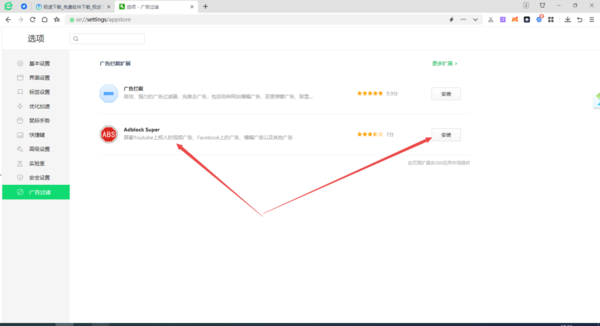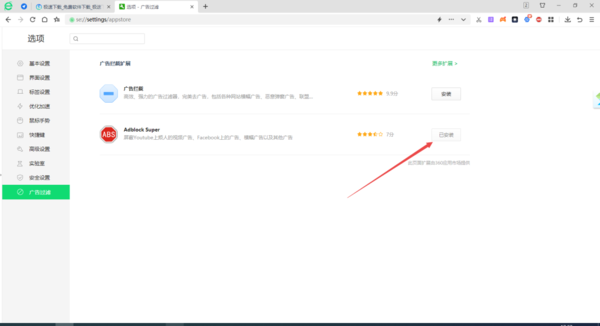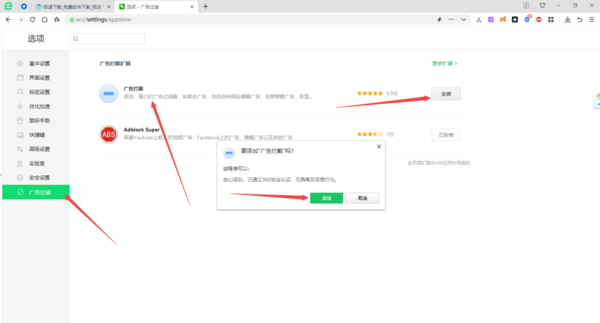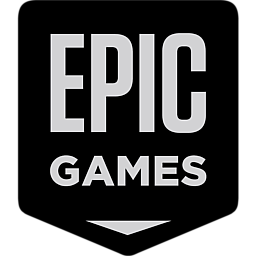现在好用的浏览器有很多,360浏览器也是比较好用的一款,不过每个浏览器多多少少都带有一些烦人的广告在里面,不少小伙伴都不知道应该怎么关闭,我们下面一起来看看吧。
1、启动电脑上的360浏览器,然后点击界面顶部右上角的【三】主菜单图标,然后在弹出的选项中,点击选择【设置】功能。
2、接着在360浏览器的设置界面中,点击界面左侧导航中的【广告过滤】选项。

3、然后在右侧的界面中,我们可以看到广告拦截扩展程序下方有一个叫做【Adblock Super】的扩展工具,它就是用来屏蔽Youtube上烦人的视频广告、Facebook上的广告、横幅广告以及其他广告的工具。
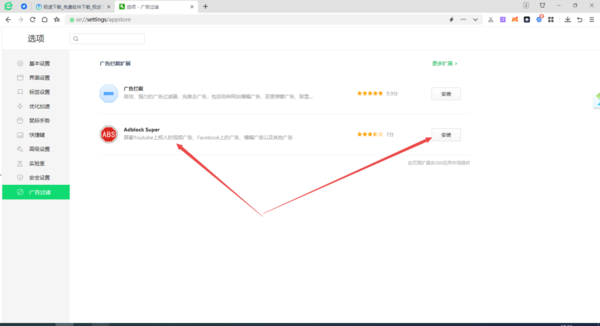
4、点击【Adblock Super】工具右侧的【安装】按钮,接着在弹出的窗口中,点击【添加】按钮。

5、Adblock Super工具安装成功后,360浏览器上就会有相应的提示页面。而当我们回到浏览器的广告过滤选项界面中,我们同样可以看到右侧界面中的【Adblock Super】工具显示【已安装】的文字信息了。

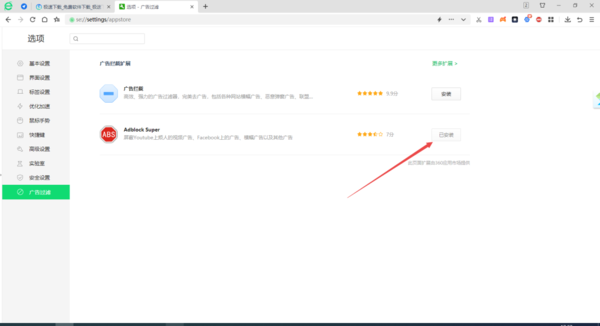
介绍完了360浏览器屏蔽视频广告的方法后,那么如果我们想要更加强力的拦截广告的话,那么此时我们应该怎么做呢360浏览器怎样才能够强力拦截广告呢其实,此时我们再安装一款扩展工具即可。
360浏览器怎样强力拦截广告
在360浏览器的广告过滤界面中,除了Adblock Super工具外,我们还会看到一个叫做【广告拦截】的工具,点击它右侧的【安装】按钮,然后点击【添加】按钮。
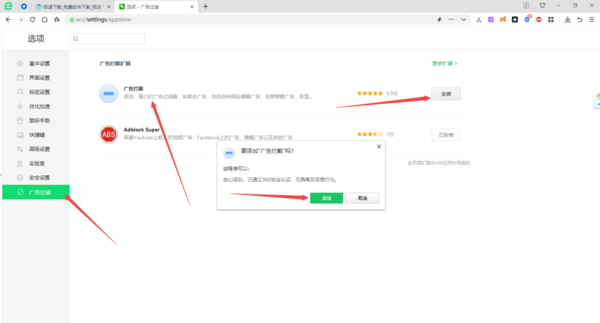
最后,当我们同时在360浏览器中安装了Adblock Super和广告拦截工具,我们就可以更强力的来拦截广告了。